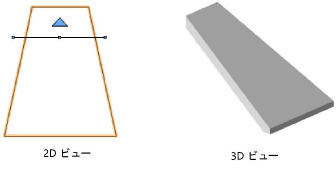屋根面を作成する
屋根面を作成する
|
コマンド |
作業画面:パス |
|
屋根面 |
Architect 2024:建築 Landmark 2024:ランドスケープ>建築 Spotlight 2024:舞台照明>建築 |
屋根面を作成するには:
屋根の元になる2D図形を作成します。閉じた円弧、曲線、四角形、正円、長円など、任意の閉じた2D図形を利用できます。
図形を選択した状態でコマンドを選択します。
屋根面の設定ダイアログボックスが開きます。屋根の勾配の作成方法、端部と開口部の形状、さらに屋根のパラメータを指定します。
クリックすると、パラメータの表示/非表示を切り替えられます。クリックすると、パラメータの表示/非表示を切り替えられます。
|
パラメータ |
説明 |
|
屋根の勾配 |
屋根の勾配を作成する方法と基準を指定します。 |
|
角度 |
角度に基づいて屋根の勾配を作成します。角度を指定します。 |
|
高さと距離 |
高さと距離に基づいて屋根の勾配を作成します。屋根の高さと距離を指定します。屋根の高低差は高さZを超える、Y軸に並行した距離です。距離は屋根の高さに達するまでの、X軸に平行した距離です。 |
|
小屋の高さ |
マウスクリックした位置に基づいて屋根の勾配を作成します(このオプションは2D/平面ビューでのみ利用できます)。2回目のマウスクリックで小屋の高さを入力します。 |
|
端部の形状 |
屋根面の下端部の形状タイプを指定します。 |
|
垂直 |
アクティブレイヤプレーンに対して垂直な端部を作成します。 |
|
水平 |
アクティブレイヤプレーンに対して平行な端部を作成します。 |
|
垂直と水平 |
水平な形状と垂直な形状を含む端部を作成します。水平と垂直の長さを指定します。 |
|
直角 |
屋根の角度に関係なく、屋根の表面に対して直角な端部を作成します。 |
|
開口部の形状 |
2D図形で作成した屋根の切り口に対し、開口部の形状オプションを指定します(ドーマーやトップライトが連結された開口部には適用されません)。 |
|
垂直 |
切り口となる端部がアクティブレイヤプレーンに対して垂直です。 |
|
斜角 |
切り口の下端はアクティブレイヤプレーンに対して垂直で、切り口の上端はアクティブレイヤプレーンに対して平行です。 |
|
直角 |
切り口となる端部が屋根に対して直角です。 |
|
地上からの高さ |
屋根の高さの設定です。 |
|
角度 |
角度がついた屋根の勾配を作成するために、屋根の勾配角度を指定します。 |
|
高さ/距離 |
高さと距離のある屋根の勾配を作成するために、屋根の高低差と距離の値を指定します。 |
|
屋根の勾配をオプションで指定する時の、小屋の高さを指定します。 |
|
|
厚み |
屋根の厚みを指定します。屋根面にスタイルを適用する場合は、構成要素で厚みが決まるため、このパラメータは利用できません。 |
|
垂直/水平 |
垂直な面と水平な面がある端部を作成するために、水平方向と垂直方向の端部の長さを指定します。 |
|
スタイル |
リソースセレクタで、リソースをダブルクリックしてアクティブにするか、スタイルなしをクリックします。スタイルが適用されたオブジェクトをスタイルなしに変換すると、現在の値は保持されますが、すべてのパラメータがインスタンスの値を使用するように設定されて、編集可能になります。 |
|
屋根の設定 |
屋根の設定ダイアログボックスが開きます。次を参照してください: 屋根の設定 |
2D図形上をクリックして、屋根軸を定義する線を描きます。クリックして線を完成します。矢印が線の片側に表示され、屋根の高い側を示します。
屋根の最高部になる側にカーソルを合わせ、再度クリックします。屋根軸線に選択ハンドルが表示され、屋根の高い側を指している矢印が青色に変わり、屋根面が完成したことを示します。